![[Ontgrendel nieuw gebaar] Hoe de terugtikken op Samsung Galaxy-telefoons te gebruiken](https://cdn.amkstation.com/wp-content/uploads/2023/04/How-to-use-Back-Tap-on-Samsung-640x375.webp)
Met elke telefoongeneratie stijgt de scherm-tot-lichaamverhouding en gebaren zijn steeds meer de voorkeursmethode om een telefoon te bedienen. Het is eenvoudig en je hebt toegang tot praktisch alle gebarenacties. U kunt ook extra gebaren toevoegen die nog niet worden ondersteund. Deze handleiding is voor jou als je in het bezit bent van een Samsung telefoon. U kunt hier leren hoe u de terugtap van Samsung kunt gebruiken.
In de afgelopen jaren zijn smartphonegebaren erg populair geworden, en als gevolg daarvan blijven OEM’s van smartphones extra gebaren toevoegen. Het gebruik van bepaalde letters of symbolen om toegang te krijgen tot apps of activiteiten uit te voeren, het dubbel- of drievoudig tikken op de voor- en achterkant en nog veel meer gebaren komen tegenwoordig veel voor.
Het terugtikgebaar van Apple, dat standaard op de iPhone is ingeschakeld als toegankelijkheidsfunctie, is een van de bekendste gebaren. Dit is een van de leukste gebaren, want op het scherm tikken is net zo eenvoudig als naar de achterkant van de telefoon reiken terwijl je hem vasthoudt. Maar Samsung-telefoons worden er niet standaard bij geleverd. Door deze aanpak te gebruiken, kunt u het nog steeds laten werken op uw Samsung-telefoon.
Ondersteunde Back Tap-acties
Deze acties kunnen worden uitgevoerd op een Samsung-apparaat door gebruik te maken van het terugtikgebaar.
- Screenshot maken
- Toegang tot Google Voice Assistant
- Pop-upvenster starten
- Toon meldingen
- Laat recente apps zien
- Terug knop actie
- Open een app
Hoe Back Tap op Samsung in te schakelen
Voor Samsung-telefoons is de terugtap niet standaard beschikbaar; daarom moet u het eerst inschakelen met behulp van de bekende Customizing-service die bekend staat als Good Lock. Ja, we kunnen gemakkelijk concluderen dat een discussie over geavanceerd maatwerk verwijst naar Good Lock. Volg op een Samsung-telefoon deze instructies om terugtikken te activeren.
- Open Galaxy Store op je telefoon nadat je deze met internet hebt verbonden.
- Installeer Good Lock (van Good Lock Labs) op je telefoon door ernaar te zoeken.
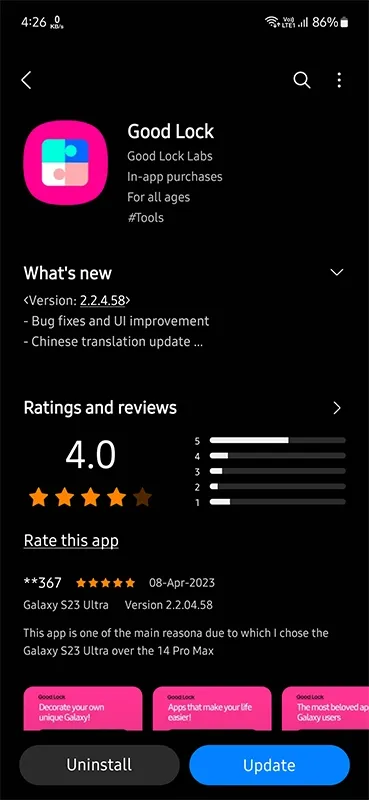
- Zoek de RegiStar-module door de applicatie te openen. Door op het downloadpictogram te tikken, kunt u de module op uw telefoon installeren.
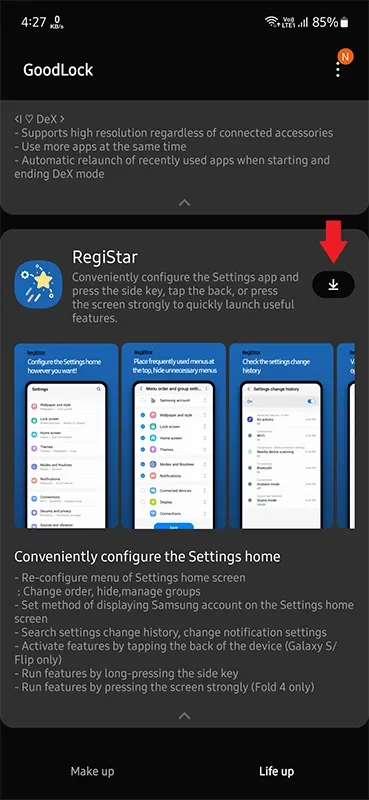
- Keer terug naar Good Lock en kies de RegiStar-module na het installeren van de module.

- Tik op Back-Tap-actie in de add-on Instellingen van RegiStar.

- Zet de terugtik aan door de schakelaar in te schakelen.
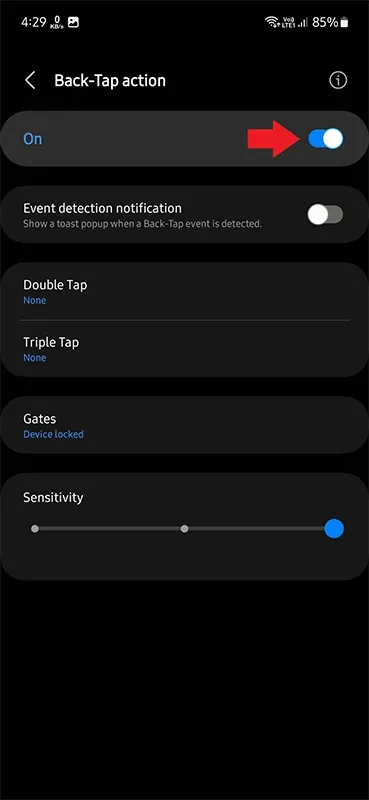
Dus met Good Lock kun je Back Tap op je Samsung-telefoon inschakelen.
Hoe Back Tap op Samsung te gebruiken
U kunt nu uw gewenste actie voor tikgebaren kiezen nadat u terugtikken op uw telefoon hebt ingeschakeld. Dubbele en driedubbele tikken worden ondersteund door de back tap-functie.
- Log in op RegiStar op uw smartphone.
- Achterwaartse tik wordt gebruikt. Druk nu op Dubbeltikken en kies de actie die u wilt toewijzen.

- Keer terug nadat je hetzelfde hebt gedaan met Triple Tap.
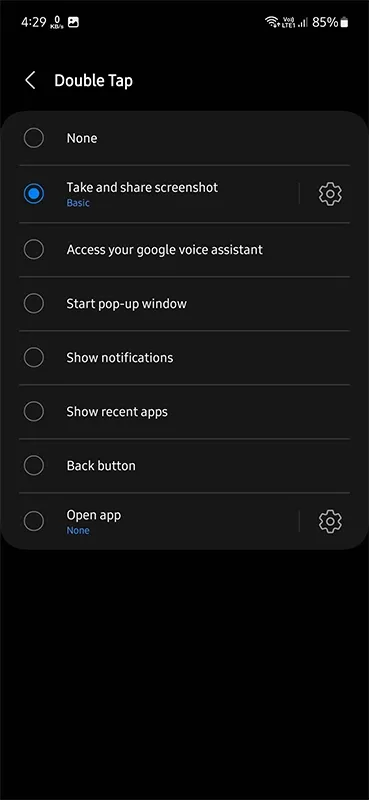
- Geef uw telefoon nu een dubbele of driedubbele tik op de achterkant en de actie die u hebt opgegeven, moet worden uitgevoerd.
Daar heb je het, een gedetailleerde uitleg over het gebruik van Back Tap op een Samsung-apparaat. Welke beweging denk je dat het beste werkt voor de back tap? En laat het ons weten in het opmerkingenveld als je vragen hebt.




Geef een reactie